mac無法連接到校園網(wǎng)的解決方法
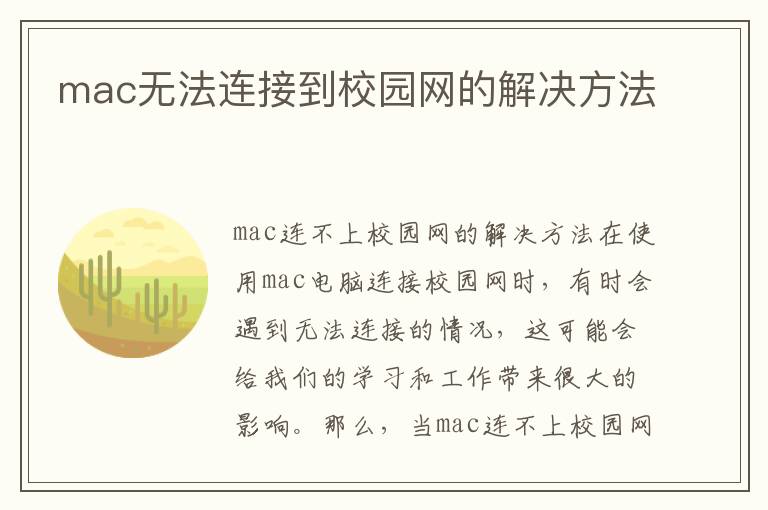
mac連不上校園網(wǎng)的解決方法
在使用mac電腦連接校園網(wǎng)時,有時會遇到無法連接的情況,這可能會給我們的學(xué)習(xí)和工作帶來很大的影響。那么,當(dāng)mac連不上校園網(wǎng)時,我們該怎么辦呢?下面,我們來看一下解決方法。
檢查網(wǎng)絡(luò)設(shè)置
首先,我們需要檢查一下mac電腦的網(wǎng)絡(luò)設(shè)置是否正確。具體步驟如下:
1. 點(diǎn)擊屏幕右上角的Wi-Fi圖標(biāo),選擇“打開網(wǎng)絡(luò)偏好設(shè)置”。
2. 在打開的“網(wǎng)絡(luò)”窗口中,選擇“Wi-Fi”選項(xiàng)卡。
3. 點(diǎn)擊“高級”按鈕,在彈出的窗口中選擇“TCP/IP”選項(xiàng)卡。
4. 確認(rèn)“配置IPv4”選項(xiàng)卡中的“使用DHCP”選項(xiàng)已被選中,如果沒有選中,需要手動選中。
5. 確認(rèn)“DNS”選項(xiàng)卡中的DNS服務(wù)器地址是否正確,如果不正確,需要手動修改。
6. 點(diǎn)擊“好”按鈕保存設(shè)置。
重置網(wǎng)絡(luò)設(shè)置
如果網(wǎng)絡(luò)設(shè)置沒有問題,我們可以嘗試重置一下網(wǎng)絡(luò)設(shè)置,具體步驟如下:
1. 點(diǎn)擊屏幕右上角的蘋果圖標(biāo),選擇“系統(tǒng)偏好設(shè)置”。
2. 在打開的“系統(tǒng)偏好設(shè)置”窗口中,選擇“網(wǎng)絡(luò)”選項(xiàng)。
3. 在左側(cè)的網(wǎng)絡(luò)列表中選擇“Wi-Fi”,然后點(diǎn)擊右下角的“高級”按鈕。
4. 在彈出的窗口中,選擇“TCP/IP”選項(xiàng)卡,然后點(diǎn)擊“Renew DHCP Lease”按鈕。
5. 點(diǎn)擊“OK”按鈕保存設(shè)置。
6. 重啟mac電腦,然后重新連接校園網(wǎng)。
更新mac系統(tǒng)
如果以上方法都無效,我們可以嘗試更新一下mac系統(tǒng),具體步驟如下:
1. 點(diǎn)擊屏幕右上角的蘋果圖標(biāo),選擇“系統(tǒng)偏好設(shè)置”。
2. 在打開的“系統(tǒng)偏好設(shè)置”窗口中,選擇“軟件更新”選項(xiàng)。
3. 點(diǎn)擊“檢查更新”按鈕,等待系統(tǒng)自動檢查更新。
4. 如果有可用更新,點(diǎn)擊“更新”按鈕進(jìn)行更新。
5. 更新完成后,重啟mac電腦,然后重新連接校園網(wǎng)。
聯(lián)系校園網(wǎng)管理員
如果以上方法都無效,我們可以聯(lián)系校園網(wǎng)管理員尋求幫助。管理員可能會對校園網(wǎng)進(jìn)行一些設(shè)置或修改,以便我們能夠成功連接校園網(wǎng)。
總結(jié)
當(dāng)mac連不上校園網(wǎng)時,我們可以先檢查一下網(wǎng)絡(luò)設(shè)置是否正確,如果設(shè)置正確還是無法連接,我們可以嘗試重置網(wǎng)絡(luò)設(shè)置或更新mac系統(tǒng)。如果以上方法都無效,我們可以聯(lián)系校園網(wǎng)管理員尋求幫助。希望本文能夠幫助大家解決mac連不上校園網(wǎng)的問題。
